Fotos in einer sauberen Ordnerstruktur! Es kann so einfach sein.
In der Zeit der digitalen Verwaltung landen unsere Fotos nicht mehr in Kisten oder Fotoalben, sondern in Ordnern auf dem PC. Dazu entweder in einem oder in mehreren Ordnern und das meistens ohne ein System.
Ich zeige dir eine wirklich sinnvolle Ordnerstruktur und mein eigenes System, wie ich meine Fotos organisiere.
Einfache Regeln für eine gute Ordnerstruktur:
- Erfinde das Rad nicht neu.
- Trenne deine Fotos in Geschäftlich und privates.
- Halte die Ordnerstruktur auch in deinem Backup ein.
- Vermeide zu viele Ebenen.
Regeln für die Benennung von Ordnern und Dateien
- Verwende in der Benennung keine Umlaute wie ä, ü, ö, ersetze diese mit ae, ue, oe.
- Verwende keine Sonderzeichen wie (& * % $ £ ] { ! @). Verwenden darfst du Unter- und den Bindestrich (_, -).
- Verwende keine Leerzeichen (Webserver lesen ein Leerzeichen als „%20“)
- Verwende eindeutige Namen und keine generischen (z.B. „Text“ „Bild“ „Daten“) um Verwechslungen zu vermeiden.
- Halte deinen Ordnernamen kurz (max. 255 Zeichen)
Die verschiedenen Versionen kennzeichnen
Es kommt vor das man Original und Kopien erstellt. Eine Versionsnummer kann im Dateinamen Platz finden. (z.B. 2020-07-07-Dokumentation-Beispiele-V001.txt)
In verschiedenen Dateien können die Versionen auch im Dokument Platz finden. Zusätzlich wäre dann auch ein Änderungsprotokoll sinnvoll. In einer Excel Tabelle könnte dies dann so aussehen:
| Versionsdokumentation | Änderungen |
| V001 (2020-07-07) | Freigabe |
| V002 (2020-07-10) | Rechtschreibverbesserung (Müller) |
| V003 (2020-07-15) | Zusatz von Benutzern (Friedrich) |
Thematische oder Chronologische Ablage?
In beiden Fällen ist eine konsequente Ablage und Organisierung Pflicht. Grundsätzlich kannst du dich für eine thematische oder chronologische Ablage entscheiden.
Die thematische Unterteilung
Bei einer thematischen Sortierung kommen Kategorieordner zum Einsatz wie z.B. Tiere, Landschaften, Gebäude, Menschen, Pflanzen usw. In diesem Fall ist die Zuordnung subjektiv und viele Fotos können in mehreren Kategorien landen. Dabei kommen weitere Zuordnungen wie Hochzeit, Geburtstag, Urlaub usw. dazu.
Die Chronologische Sortierung
Die Chronologische Sortierung ermöglicht mir das Sortieren und Organisieren nach Datum. Dabei verwende ich das Jahr, den Monat und Tage. Die thematische Unterteilung löse ich dann mit Lightroom und den entsprechenden Keywords und Sammlungen. So entstehen keine doppelten Bilder und ich finde die Themen auch wieder.
Mein Tipp!: Auch wenn du nach Themen sortierst, kann es Sinn machen Dateien und vereinzelte Ordner mit einem Datum zu versehen. Die beste Schreibweise für solch eine Benennung ist, das Jahr-Monat-Tag also 2019-02-05_Dateiname, oder auch 20190205_Dateinamen. Für die Übersichtlichkeit empfehle ich aber 2019-02-05. Wichtig dabei ist das du immer zwei Ziffern beim Monat und den Tag verwendest. Schreibe das Jahr komplett aus.
Aktuell lagern auf meiner Festplatte an die 48.000 Fotos, um da den Durchblick zu behalten, gibt es eine Ordnerstruktur, die es mir ermöglicht meine Fotos wiederzufinden.
Also fangen wir an und sortieren die Fotos im „Windows Explorer“ mal anständig.
Die richtige Ordnerstruktur für deine Fotos!
Erstelle als Erstes deinen Hauptordner und darin deine 2 Unterordner „Geschaeftlich“ und „Privat.“
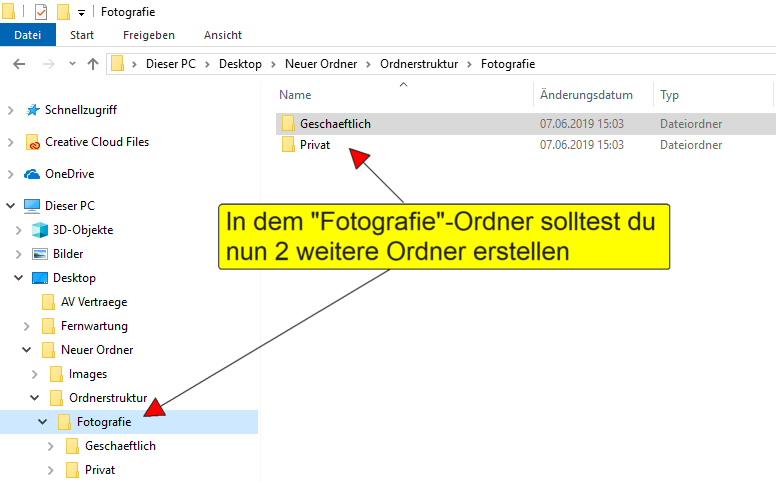
Im weiteren Schritt erstellst du unter deinem „Privatordner“ oder/und „Geschaeftlich“ die Jahresordner mit der vollen Jahreszahl.
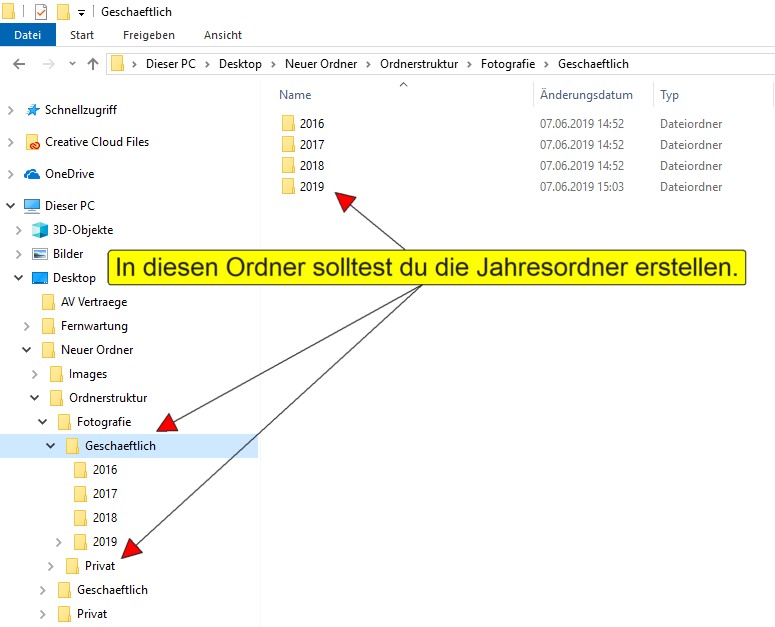
In die Jahresordner kommen dann die 12 Monatsordner in der Schreibweise: 01-Januar, 02-Februar ….. 12-Dezember (So sortiert der Windows-Explorer es gleich korrekt)
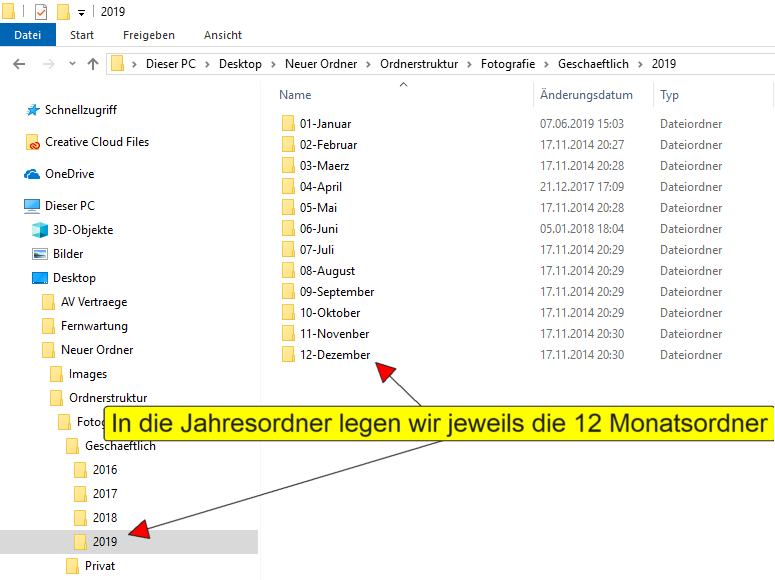
Die Bilder packst du nun in den jeweiligen Monat, in dem sie gemacht wurden. Die Bilder sollten auch mit einem Datum versehen werden und zwar in folgender Schreibweise: Jahr-Monat-Tag also 2017-02-15. Nur so werden eure Bilder anständig nach Datum sortiert.
Du kannst mehrere Bilder markieren und umbenennen, dabei schreibst du einmal das Datum rein. Windows setzt dann automatisch weiterführende zahlen in Klammern dahinter.
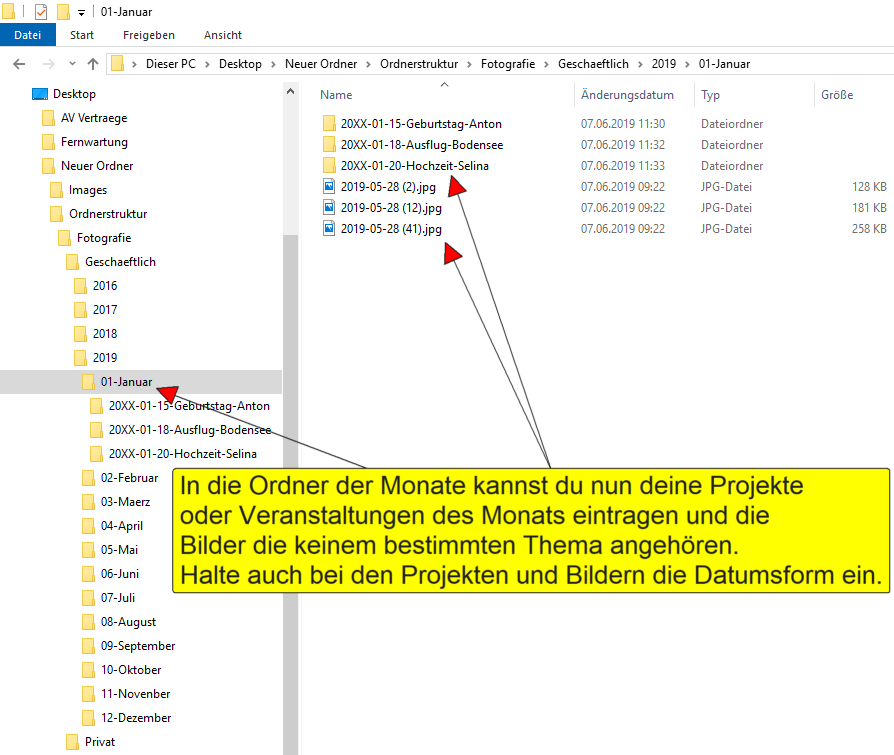
Download der Ordnerstruktur
Ich habe für dich einen Download bereitgestellt, der die Jahr-Monat-Struktur beinhaltet.
So viel zum Thema Bilder und dem ordentlichen Sortieren. Lasst euch auch eure Dateiendungen anzeigen. Wie du das ganz einfach einschalten kannst, liest du hier: Dateiendungen anzeigen.
Es geht nicht um deine Bilder? Auch für dein Unternehmen habe ich die richtige und gute Ordnerstruktur.



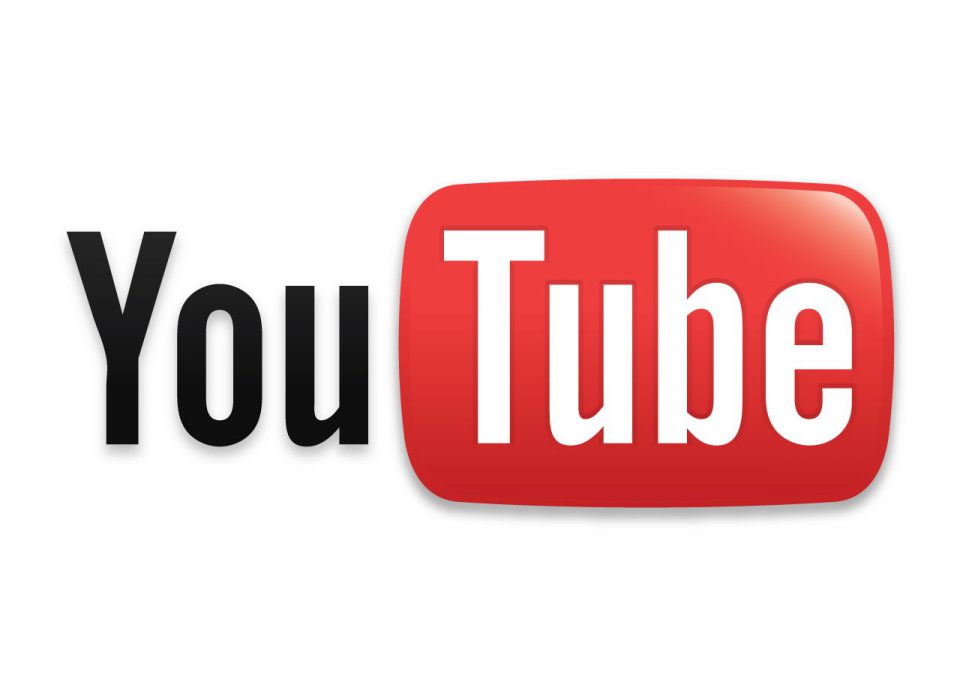


Genau so sortiere ich seit vielen Jahren meine Fotos auf dem PC. Das funktioniert gut und problemlos.
Aber welche Android App kann das?
Ich habe ein Tablett u. möchte diese Fotos ebenfalls dort speichern und genau so organisieren. Habe bereits einige Apps angeschaut – das funktioniert alles nicht gut.
Hallo Michael,
ich persönlich habe dazu meine eigene Cloud in Form einer Synology. Foto Apps haben alle gerne ihre eigene Struktur.
So weit – so gut! Jetzt benötige ich noch ein Programm, dass die Festplatte durchkämmt und alle Fotos und Videos nach diesem Schema in einen neuen Medienordner verschiebt, ggf. systematisch umbenennt und dabei Duplikate findet, prüft, ob die Dateien intakt sind und geöffnet werden können und bei ähnlichen Dateien die Originale kennzeichnet.